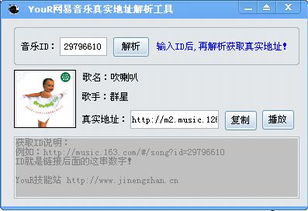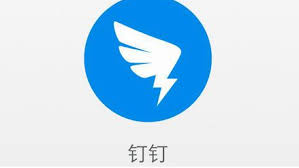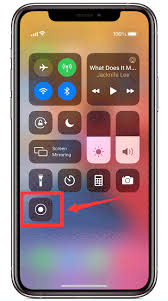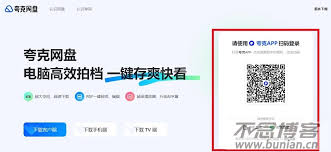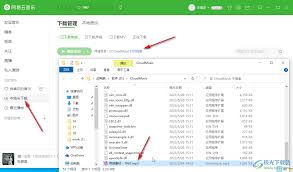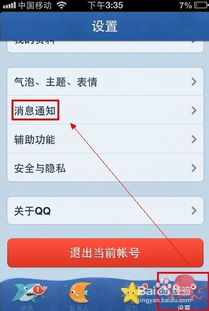随着远程办公和在线教育的普及,越来越多的人开始依赖在线平台进行工作汇报、课程讲解等。钉钉作为一款功能强大的企业级通讯软件,不仅提供了高效的团队协作工具,还具备了强大的在线直播功能。本文将详细介绍如何使用钉钉mac版进行ppt直播,帮助您轻松实现高效、专业的在线展示。
一、准备工作
在开始之前,请确保您的电脑已经安装了最新版本的钉钉mac客户端,并且拥有一个钉钉账号。此外,还需要准备一份需要展示的ppt文件。
1.1 确保网络连接稳定
在线直播对网络环境要求较高,因此请确保您的网络连接稳定,避免因网络问题导致直播中断。
1.2 检查麦克风和摄像头
良好的音视频质量是在线直播成功的关键。在正式直播前,请测试您的麦克风和摄像头是否正常工作,以确保观众可以清晰地听到您的声音并看到您的形象。
二、创建直播间
2.1 登录钉钉
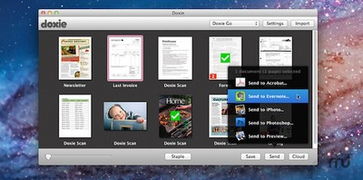
打开钉钉mac客户端,使用您的账号登录。
2.2 创建直播
- 点击左侧导航栏中的“直播”选项。
- 在弹出的窗口中选择“创建直播”,并根据需要设置直播、简介、是否允许评论等信息。
- 设置完成后点击“下一步”。
2.3 选择直播类型
- 在接下来的界面中,选择“ppt直播”。钉钉会自动检测您的ppt文件,您可以选择从本地上传ppt文件,或直接选择已经上传到钉盘的文件。
- 上传完成后,点击“确定”。
三、进行直播
3.1 开始直播
- 在直播页面,点击“开始直播”按钮。
- 钉钉将自动进入全屏模式,并显示您的ppt内容。此时,您可以像平时一样播放ppt,同时可以通过钉钉与观众互动。
3.2 互动与分享
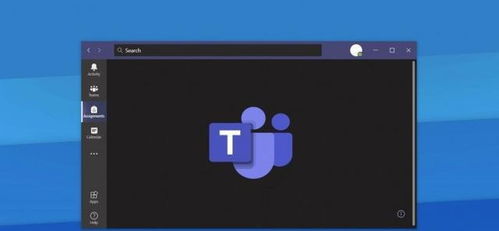
- 直播过程中,您可以随时查看观众的评论和提问,通过聊天窗口与他们交流。
- 如果需要分享屏幕上的其他内容,只需点击钉钉界面右上角的“共享屏幕”按钮即可。
3.3 结束直播
- 当直播结束时,点击“结束直播”按钮。钉钉会询问您是否保存回放视频,选择“保存”后,直播视频将被保存到您的钉盘中,方便日后查看。
四、注意事项
- 在直播前,建议先进行一次彩排,熟悉整个流程,确保直播顺利进行。
- 保持良好的网络环境,避免卡顿现象的发生。
- 注意保护个人隐私,在直播中不要泄露敏感信息。
通过以上步骤,您就可以利用钉钉mac版轻松实现ppt直播了。无论是企业内部培训、产品发布会还是在线教育,钉钉都能为您提供便捷高效的解决方案。希望这篇教程能帮助您更好地利用钉钉进行在线直播,提升工作效率和教学效果。